- صفحه اصلی
- درخواست تعمیرات
-
مشاهده تعمیراتمشاهده تعمیرات لوازم خانگی
- تعمیرات آاگ
- تعمیرات ایستکول
- تعمیرات آبسال
- تعمیرات آدمیرال
- تعمیرات آریستون
- تعمیرات آرچلیک
- تعمیرات آلتون
- تعمیرات ارج
- تعمیرات استیل البرز
- تعمیرات اسنوا
- تعمیرات اخوان
- تعمیرات ایران رادیاتور
- تعمیرات ایکس ویژن
- تعمیرات ایندزیت
- تعمیرات بکو
- تعمیرات بلانتون
- تعمیرات بلومبرگ
- تعمیرات بنس
- تعمیرات بوش
- تعمیرات بیمکث
- تعمیرات پاکشوما
- تعمیرات تکنو
- تعمیرات تی سی ال
- تعمیرات جنرال الکتریک
- تعمیرات حایر
- تعمیرات داتیس
- تعمیرات دوو
- تعمیرات زانوسی
- تعمیرات زیمنس
- تعمیرات سام
- تعمیرات لوازم خانگی سامسونگ
- تعمیرات سینور
- تعمیرات فریجیدر
- تعمیرات فیلیپس
- تعمیرات کلور
- تعمیرات کنوود
- تعمیرات گل آسا
- تعمیرات لایف
- تعمیرات مابه
- تعمیرات مادیران
- تعمیرات مجیک
- تعمیرات مدیا
- تعمیرات نف
- تعمیرات وایت هاوس
- تعمیرات وست پوینت
- تعمیرات وستینگهاوس
- تعمیرات ویرپول
- تعمیرات هاردستون
- تعمیرات هایسنس
- تعمیرات هیمالیا
- تعمیرات لوازم خانگی هیوندای
مشاهده تعمیر دستگاه تصفیه هوا- تعمیر دستگاه تصفیه هوا شیائومی
- تعمیر دستگاه تصفیه هوا شارپ
- تعمیر دستگاه تصفیه هوا وستینگهاوس
- تعمیر دستگاه تصفیه هوا بلانتون
- تعمیر دستگاه تصفیه هوا ایستکول
- تعمیر دستگاه تصفیه هوا هانیول
- تعمیر دستگاه تصفیه هوا کارچر
- تعمیر دستگاه تصفیه هوا بویمن
- تعمیر دستگاه تصفیه هوا بوش
- تعمیر دستگاه تصفیه هوا رپس
- تعمیر دستگاه تصفیه هوا کامفورت
- تعمیر دستگاه تصفیه هوا هایسنس
- تعمیر دستگاه تصفیه هوا دایسون
- تعمیر دستگاه تصفیه هوا سامسونگ
- تعمیر دستگاه تصفیه هوا دلونگی
- تعمیر دستگاه تصفیه هوا سایا
- تعمیر دستگاه تصفیه هوا سام
- تعمیر دستگاه تصفیه هوا بهتا
- تعمیر دستگاه تصفیه هوا فیلیپس
- تعمیر دستگاه تصفیه هوا نئوتک
- تعمیر دستگاه تصفیه هوا ایرپروس
مشاهده تعمیر یخچال- تعمیر یخچال فریزر اسنوا
- تعمیر یخچال ایکس ویژن
- تعمیر یخچال تی سی ال ( TCL )
- تعمیر یخچال دوو
- تعمیر یخچال زانوسی
- تعمیر یخچال کلور
- تعمیر یخچال الکتروسان
- تعمیر یخچال نیکسان
- تعمیر یخچال آاگ ( AEG )
- تعمیر یخچال هیوندای
- تعمیر یخچال وست پوینت
- تعمیر درب یخچال ( ساید )
- تعمیر یخچال الکترواستیل
- تعمیر یخچال سامسونگ
- تعمیر یخچال بوش در منزل
- تعمیر یخچال امرسان
- تعمیر یخچال دیپوینت
- تعمیر یخچال سینور
مشاهده تعمیرات ماشین لباسشویی- تعمیر لباسشویی ایکس ویژن
- تعمیر لباسشویی دوو
- تعمیر لباسشویی سامسونگ
- تعمیر لباسشویی بوش ( BOSCH )
- تعمیر لباسشویی فریجیدر
- تعمیر لباسشویی وستینگهاوس
- تعمیر لباسشویی بکو
- تعمیر لباسشویی بلومبرگ
- تعمیر لباسشویی کلور
- تعمیر لباسشویی نیکسان
- تعمیر لباسشویی مابه
- تعمیر لباسشویی آاگ ( AEG )
- تعمیر لباسشویی تی سی ال ( TCL )
- تعمیر لباسشویی فیلکو
- تعمیر لباسشویی وست پوینت
- تعمیر لباسشویی زانوسی
- تعمیر لباسشویی مدیا
- تعمیر لباسشویی هایسنس
- تعمیر لباسشویی هیوندای
- تعمیر لباسشویی اسنوا
- تعمیر لباسشویی آبسال
- تعمیر لباسشویی حایر
- تعمیر لباسشویی کندی
- تعمیر لباسشویی کنوود
- تعمیر لباسشویی هاردستون
- تعمیر لباسشویی پاکشوما
- تعمیر لباسشویی ویرپول
- تعمیر لباسشویی زیمنس
- تعمیر لباسشویی جنرال الکتریک
- تعمیر لباسشویی ناسیونال
- تعمیر لباسشویی هیتاچی
- تعمیر لباسشویی هوور
- تعمیر لباسشویی زیرووات
- تعمیر لباسشویی ایندزیت
- تعمیر لباسشویی فریدولین
- تعمیر لباسشویی پارس
- تعمیر لباسشویی توشیبا
- تعمیر لباسشویی پاناسونیک
- تعمیر لباسشویی کرال
- تعمیر درب ماشین لباسشویی
- تعمیر لباسشویی دیپوینت
- تعمیر لباسشویی مجیک
- تعمیر لباسشویی آرچلیک
- تعمیر لباسشویی بست
- تعمیر لباسشویی فاگور
- تعمیر لباسشویی نف
- تعمیر لباسشویی تکنو
- تعمیر لباسشویی آریستون
- تعمیر لباسشویی موریس
- تعمیر لباسشویی وستل
- تعمیر لباسشویی زاروتی
مشاهده تعمیر ماشین ظرفشویی- تعمیر ظرفشویی سامسونگ
- تعمیر ظرفشویی بوش ( BOSCH )
- تعمیر ظرفشویی فریجیدر
- تعمیر ظرفشویی وستینگهاوس
- تعمیر ظرفشویی بکو
- تعمیر ظرفشویی بلومبرگ
- تعمیر ظرفشویی اسنوا
- تعمیر ظرفشویی دوو DAEWOO
- تعمیر ظرفشویی کلور
- تعمیر ظرفشویی نیکسان
- تعمیر ظرفشویی مابه
- تعمیر ظرفشویی آاگ ( AEG )
- تعمیر ظرفشویی تی سی ال ( TCL )
- تعمیر ظرفشویی ایکس ویژن
- تعمیر ظرفشویی زانوسی
- تعمیر ظرفشویی زیرووات
- تعمیر ظرفشویی موریس
- تعمیر ظرفشویی مدیا
- تعمیر ظرفشویی هیوندای
- تعمیر درب ماشین ظرفشویی
- تعمیر ظرفشویی الگانس Elegance
- تعمیر ماشین ظرفشویی پاکشوما
- تعمیر ظرفشویی مجیک Magic
- تعمیر ظرفشویی کرال
- تعمیر ظرفشویی آبسال
- تعمیر ظرفشویی زیمنس
- تعمیر ظرفشویی کندی
- تعمیر ظرفشویی سام
- تعمیر ظرفشویی هایسنس
- تعمیر ظرفشویی ایندزیت
- تعمیر ظرفشویی هاردستون
- تعمیر ظرفشویی نف
- تعمیر ظرفشویی ویرپول
- تعمیر ظرفشویی جنرال الکتریک
- تعمیر ظرفشویی حایر
- تعمیر ظرفشویی شارپ
- تعمیر ظرفشویی کنوود
- تعمیر ظرفشویی فاگور
- تعمیر ظرفشویی لایف
- تعمیر ظرفشویی هیتاچی
- تعمیر ظرفشویی توشیبا
- تعمیر ظرفشویی هیمالیا
- تعمیر ظرفشویی بلانتون
- تعمیر ظرفشویی اسمگ
- نمایندگی تعمیرات ظرفشویی آپلاس
- تعمیر ظرفشویی آریستون
- تعمیر ظرفشویی داتیس
- تعمیر ظرفشویی یونیوا
- تعمیر ماشین ظرفشویی سپهر الکتریک
- تعمیر ظرفشویی زاروتی
- تعمیر ظرفشویی یوروپلاس
- تعمیر ظرفشویی لئوکو
- تعمیر ظرفشویی تکنو
- تعمیر ظرفشویی ناسیونال
- تعمیر ظرفشویی فیلیپس
مشاهده تعمیرات تلویزیون- تعمیر تلویزیون اسنوا
- تعمیر تلویزیون پلاسما
- تعمیر تلویزیون صنام
- تعمیر تلویزیون تی سی ال
- تعمیرات تلویزیون ایکس ویژن
- تعمیر تلویزیون ایوولی
- تعمیر تلویزیون پاناسونیک
- تعمیر تلویزیون حایر (هایر)
- تعمیر تلویزیون دوو
- تعمیر تلویزیون سام
- تعمیر تلویزیون سامسونگ
- تعمیر تلویزیون سونی
- تعمیر تلویزیون شارپ
- تعمیر تلویزیون شهاب
- تعمیر تلویزیون شیائومی
- تعمیر تلویزیون فیلیپس
- تعمیر تلویزیون ناسیونال
- تعمیر تلویزیون مارشال
- تعمیر تلویزیون هایسنس
- تعمیر تلویزیون هوریون
- تعمیر تلویزیون هیوندای
مشاهده تعمیرات کولر گازی (اسپلیت)- تعمیر کولر گازی جنرال گلد
- تعمیر کولر گازی ( اسپلیت ) تراست (Trust)
- تعمیر کولر گازی ( اسپلیت ) هایسنس
- تعمیر کولر گازی ( اسپلیت ) تی سی ال
- تعمیر کولر گازی ( اسپلیت ) سامسونگ
- تعمیر کولر گازی ( اسپلیت ) هیوندای
- تعمیر کولر گازی ( اسپلیت ) مدیا
- تعمیر کولر گازی ( اسپلیت ) اجنرال OGeneral
- تعمیر کولر گازی ایساتیس
- تعمیر کولر گازی ریم
- تعمیر کولر گازی کازوکی
- تعمیر کولر گازی اسنوا
- تعمیر کولر گازی نکسار
- تعمیر کولر گازی ایوولی
- تعمیر کولر گازی بوش
- تعمیر کولر گازی دایکین
- تعمیر کولر گازی پاناسونیک
- تعمیر کولر گازی توشیبا
- تعمیر کولر گازی گری
- تعمیر کولر گازی گالانز
- تعمیر کولر گازی گاسونیک
- تعمیر کولر گازی وست پوینت
- تعمیر کولر گازی وستن ایر
- تعمیر کولر گازی چیگو
- تعمیر کولر گازی جنرال
- تعمیر کولر گازی زانتی
- تعمیر کولر گازی هیتاچی
- تعمیر کولر گازی گرین
- تعمیر کولر گازی زیمنس
- تعمیر کولر گازی یونیوا
- تعمیر کولر گازی میتسوبیشی
- تعمیر کولر گازی گودمن
- تعمیر کولر گازی ایران رادیاتور
- تعمیر کولر گازی بوتان
- تعمیر کولر گازی فوجیتسو
- تعمیر کولر گازی وستینگهاوس
- تعمیر کولر گازی بکو
- تعمیر کولر گازی حایر
- تعمیر کولر گازی پاکشوما
- تعمیر کولر گازی بلومبرگ
- تعمیر کولر گازی دوو
- تعمیر کولر گازی ویرپول
- تعمیر کولر گازی هاردستون
- تعمیر کولر گازی یونان
- تعمیر کولر گازی آریستون
- تعمیر کولر گازی مجیک
- تعمیر کولر گازی انرژی
- تعمیر کولر گازی سام
- تعمیر کولر گازی تک الکتریک
- تعمیر کولر گازی امرسان
- تعمیر کولر گازی بویمن
- تعمیر کولر گازی وستل
- تعمیر کولر گازی آاگ AEG
- تعمیر کولر گازی آیوا
- تعمیر کولر گازی لنوکس
- تعمیر کولر گازی آکایی
- تعمیر کولر گازی ریتال
- تعمیر کولر گازی کریر
- تعمیر کولر گازی کنوود
مشاهده تعمیر جارو رباتیک- تعمیر جارو رباتیک یوفی
- تعمیر جارو رباتیک الکترولوکس
- تعمیر جارو رباتیک آی ربات
- تعمیر جارو رباتیک روبوراک
- تعمیر جارو رباتیک زودیاک
- تعمیر جارو رباتیک سامسونگ
- تعمیر جارو رباتیک سگوبو
- تعمیر جارو رباتیک شیائومی
- تعمیر جارو رباتیک فکر
- تعمیر جارو رباتیک لفانت
- تعمیر جارو رباتیک مدیا
- تعمیر جارو رباتیک هوور
- تعمیر جارو رباتیک هیتاچی
- تعمیر جارو رباتیک okp
- تعمیر جارو رباتیک بوش
- تعمیر جارو رباتیک آاگ
مشاهده تعمیر جاروبرقی- تعمیر جاروبرقی آاگ ( AEG )
- تعمیر جاروبرقی ایکس ویژن
- تعمیر جاروبرقی بوش
- تعمیر جاروبرقی سامسونگ
- تعمیر جاروبرقی اسنوا
- تعمیر جاروبرقی پارس خزر
- تعمیر جاروبرقی الکترولوکس
- تعمیر جاروبرقی تیوا
- تعمیر جاروبرقی هیتاچی
- تعمیر جاروبرقی پاکشوما
- تعمیر جاروبرقی ناسیونال
- تعمیر جاروبرقی فیلیپس
- تعمیر جاروبرقی پاناسونیک
- تعمیر جاروبرقی بکو
- تعمیر جاروبرقی دوو
- تعمیر جاروبرقی زیمنس
- تعمیر جاروبرقی زیرووات
- تعمیر جاروبرقی تکنو
- تعمیر جاروبرقی سانی
- تعمیر جاروبرقی هوور
- تعمیر جاروبرقی زنیت
- تعمیر جاروبرقی شیائومی
- تعمیر جاروبرقی دلونگی
- تعمیر جاروبرقی توشیبا
- تعمیر جاروبرقی زاروتی
- تعمیر جاروبرقی سایا
- تعمیر جاروبرقی کنوود
- تعمیر جاروبرقی مارشال
- تعمیر جاروبرقی هاردستون
- تعمیر جاروبرقی مولینکس
مشاهده تعمیرات اجاق گاز- تعمیر اجاق گاز لاجرمانیا
- تعمیر اجاق گاز آلتون
- تعمیر اجاق گاز تکنو
- تعمیر اجاق گاز استیل البرز
- تعمیر اجاق گاز اخوان
- تعمیر اجاق گاز پادیسان
- تعمیر اجاق گاز داتیس
- تعمیر اجاق گاز پیلوت
- تعمیر اجاق گاز سینجر
- تعمیر اجاق گاز بیمکث
- تعمیر اجاق گاز اسنوا
- تعمیر اجاق گاز بوش
- تعمیر اجاق گاز لوفرا
- تعمیر اجاق گاز وستینگهاوس
- تعمیر اجاق گاز نوژن
- تعمیر اجاق گاز آریستون
- تعمیر اجاق گاز فلیم
- تعمیر اجاق گاز لتو
- تعمیر اجاق گاز نف
- تعمیر اجاق گاز مورانو
- تعمیر اجاق گاز هاردستون
- تعمیر اجاق گاز مجیک شف
- تعمیر اجاق گاز لامیرا LAMIRA
- تعمیر اجاق گاز گوفر
- تعمیر اجاق گاز ویرپول
- تعمیر اجاق گاز دوو
- تعمیر اجاق گاز سامسونگ
مشاهده تعمیرات مایکروویو- تعمیر ماکروفر و مایکروویو سامسونگ
- تعمیر ماکروفر و مایکروویو پاناسونیک
- تعمیر ماکروفر و مایکروویو بوتان
- تعمیر ماکروفر و مایکروویو ناسیونال
- تعمیر ماکروفر و مایکروویو بوش
- تعمیر ماکروفر و مایکروویو کنوود
- تعمیر ماکروفر و مایکروویو فلر
- تعمیر ماکروفر و مایکروویو فیلیپس
- تعمیر ماکروفر و مایکروویو داتیس
- تعمیر ماکروفر و مایکروویو تکنو
- تعمیر ماکروفر و مایکروویو بلک اند دکر
- تعمیر ماکروفر و مایکروویو دلونگی
- تعمیر ماکروفر و مایکروویو بیمکث
- تعمیر ماکروفر و مایکروویو آاگ
- تعمیر ماکروفر و مایکروویو اسنوا
- تعمیر ماکروفر و مایکروویو آریستون
- تعمیر ماکروفر و مایکروویو بکو
- تعمیر ماکروفر و مایکروویو دوو
- تعمیر ماکروفر و مایکروویو بیم
- تعمیر ماکروفر و مایکروویو دیپوینت
- تعمیر ماکروفر و مایکروویو مدیا
- درباره ما
- همکاری با ما
- تماس با ما




.webp)
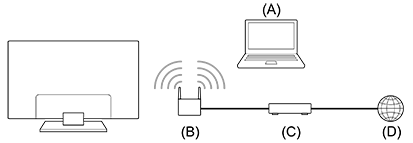
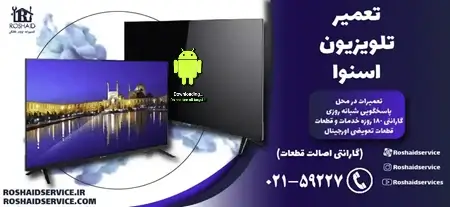
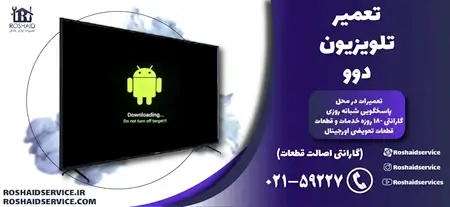

 (1).webp)
 (1).webp)
 (1).webp)







هنوز نظری ثبت نشده!!
شما اولین نفری باشید که نظرش رو ثبت میکنه.
هنوز نظری ثبت نشده!!
شما اولین نفری باشید که نظرش رو ثبت میکنه.
فرم پرسش و نظردهی
اطلاعات شخصی شما مانند شماره موبایل و ایمیل فقط برای ارتباط داخلی استفاده میشود و به هیچ عنوان در معرض دید عموم قرار نخواهد گرفت.